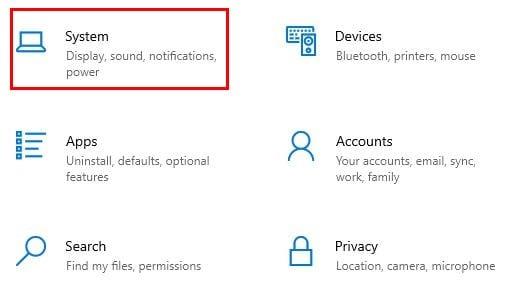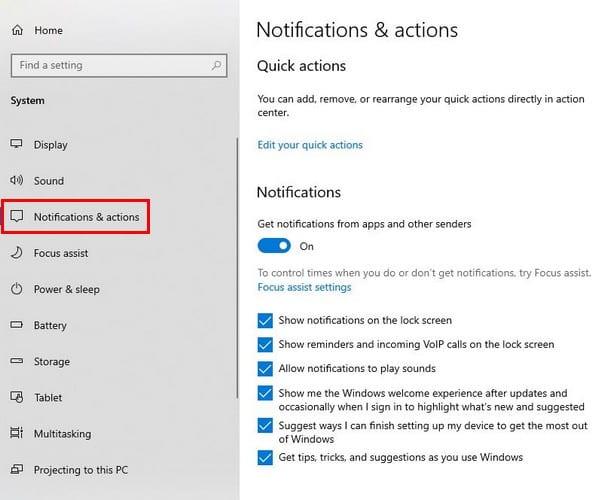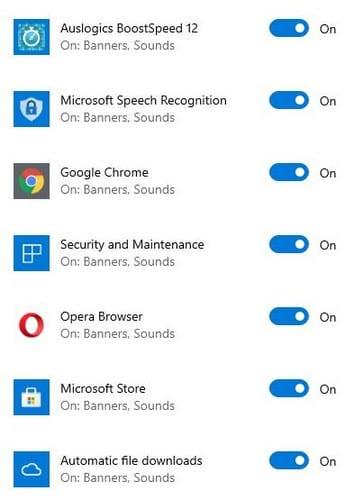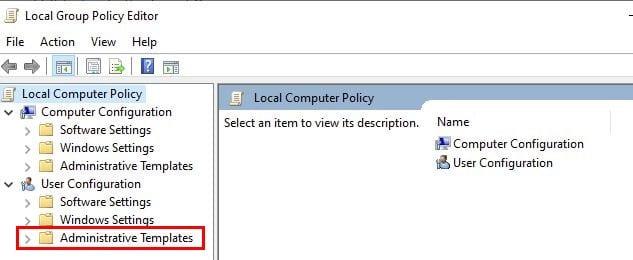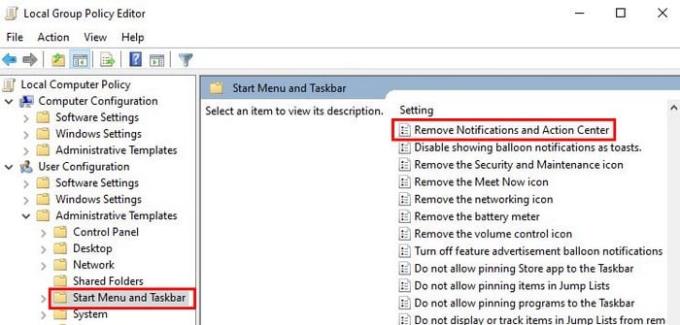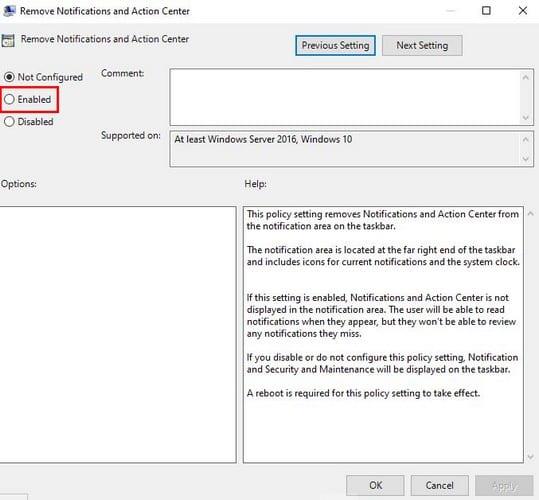Винаги, когато Windows има известие за вас, там ще го намерите. Да имате всичките си известия на едно място е много удобно и за това ви помага Центърът за действие . Но колкото и полезен да е Центърът за действие на Windows за някои, други го намират за досаден. Така че, ако имате нужда от почивка, ето как можете да го изключите. Можете да избирате от два различни метода.
Добрата новина е, че можете да деактивирате известията в Центъра за действие за толкова приложения, колкото искате. По този начин намалявате броя на разсейванията, които получавате. Въпреки това, дори ако отделите малко време за всяко известие, можете да загубите много време да го гледате, ако получите много известия. Първият метод е най-лесният, а вторият изисква да използвате редактора на локални групови правила.
Как да деактивирате центъра за действие на Windows 10
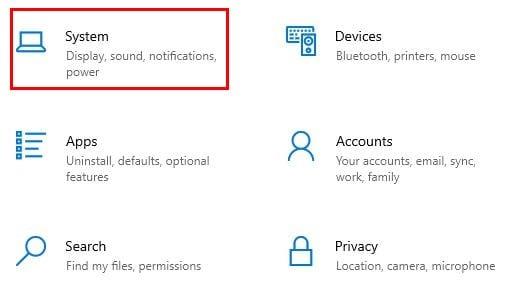
За да деактивирате Центъра за действие, ще трябва да отидете на Настройки и след това на Система . След като сте в системата, вляво щракнете върху Известия и действия .
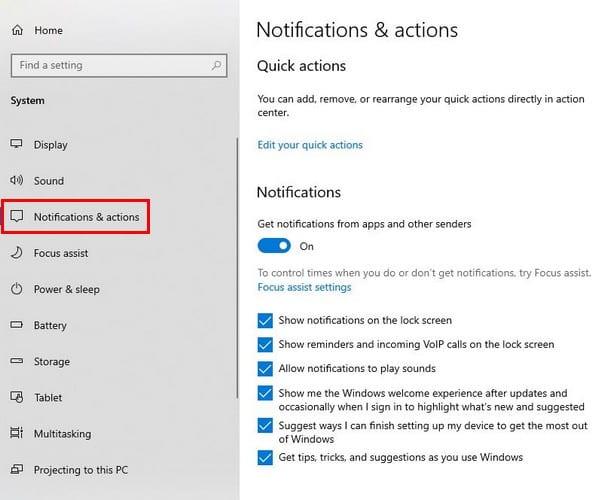
За да спрете да получавате известия, можете просто да изключите опцията, която казва Получавайте известия от приложения и други податели. Като изключите това, първите три опции по-долу ще бъдат оцветени в сиво . Единствените, които можете да поставите или премахнете отметката, са последните три. Ако случайно промените решението си по средата на пътя и искате да спрете да получавате известия от конкретни приложения, можете да направите и това. Превъртете надолу, докато срещнете приложението на компютъра си. Изключете приложенията, от които не искате да получавате известия, и оставете тези, които правите.
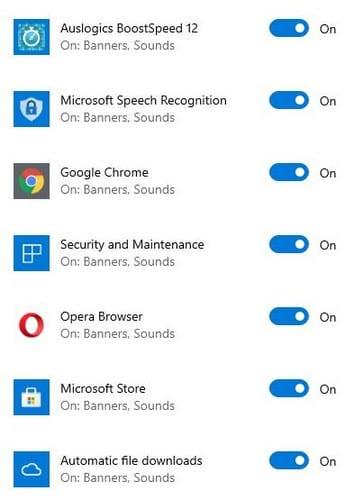
Как да деактивирате центъра за действие на Windows 10 с помощта на редактора на локални групови правила
Ако знаете как се справяте с редактора на местни групови правила, има начин да деактивирате Центъра за действие от там. Въпреки това, ако тепърва започвате да се учите как да го използвате, ще се радвате да разберете, че трябва да следвате твърде много стъпки. След като отворите груповата политика, като я потърсите, щракнете върху опцията Административни шаблони . Когато се отвори падащото меню, щракнете върху менюто "Старт" и лентата на задачите върху опциите отдясно.
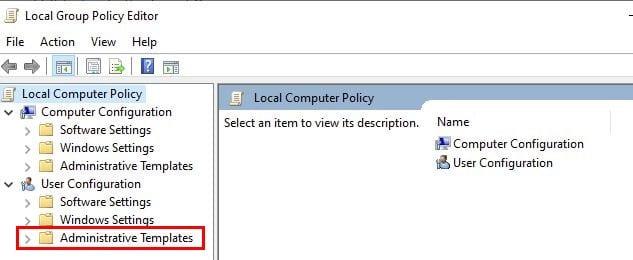
След като влезете, ще видите различни опции отдясно. Потърсете и щракнете двукратно върху този, който казва Премахване на известия и център за действие . Опцията ще бъде близо до дъното.
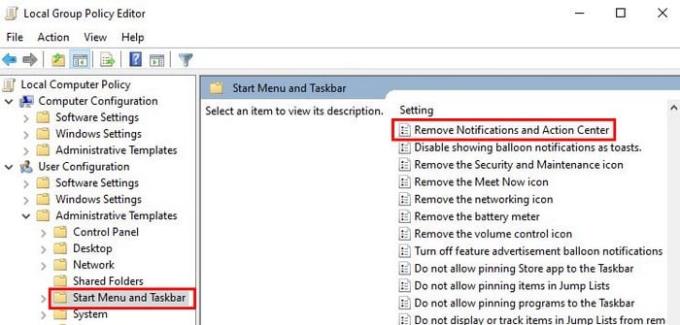
Когато се появи новият прозорец, уверете се, че е избрана активираната опция. За да завършите нещата, щракнете върху OK и след това ще трябва да рестартирате компютъра си. Ако някога промените решението си, просто следвайте същите тези стъпки и щракнете върху опцията за деактивиране.
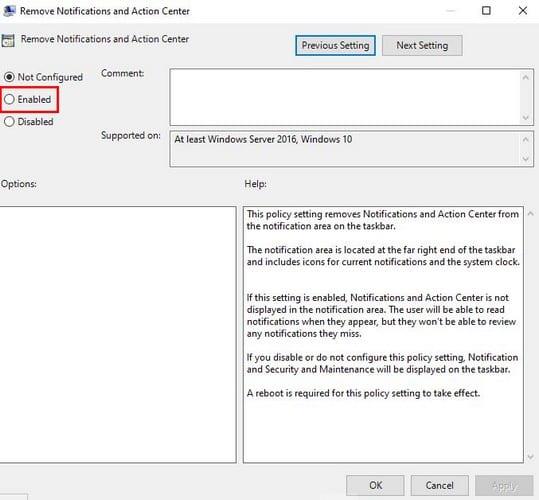
Заключение
Известията са предназначени да бъдат полезни, но понякога могат да имат обратен ефект. Сега знаете стъпките, които трябва да следвате, ако деактивирането на Центъра за действие е това, което искате да направите. Кой метод ще опитате първо? Не забравяйте да споделите вашите мисли в коментарите по-долу и да споделите статията с други в социалните медии.